Top 3 manieren om gameplay op de Switch op te nemen
Kun je meer dan 30 seconden opnemen op de Nintendo Switch??
Nintendo Switch heeft de functie voor het opnemen van gameplay van 30 seconden geïntroduceerd toen deze sinds eind 2017 werd bijgewerkt naar versie 4.0. De Switch-controller is ontworpen met een opnameknop waarmee je de laatste 30 seconden van je gameplay direct kunt vastleggen. Weet jij hoe je het moet gebruiken om gameplay op Switch op te nemen?

Je vraagt je misschien ook af: hoe kun je je gameplay op Switch opnemen zonder beperking van de opnametijd? Als de gameplay-opname van 30 seconden niet genoeg voor je is, delen we nog twee manieren om je te helpen het spel op de Nintendo Switch vast te leggen.
Eerst laten we je graag de reguliere manier zien om je gameplay op de Nintendo Switch vast te leggen. Zoals hierboven vermeld, worden de Switch-controllers geleverd met een opnameknop waarmee je schermafbeeldingen kunt maken of de laatste 30 seconden van het spel kunt opnemen. Als dat genoeg voor u is, kunt u de onderstaande stappen volgen gameplay opnemen op Nintendo Switch zonder capture-kaart.
Als je je gameplay op Switch wilt opnemen, kun je eenvoudig de opnameknop van de Switch ingedrukt houden om de 30 seconden aan gameplay vast te leggen. De opnameknop is de vierkante knop met de ingesprongen cirkel. Deze bevindt zich onder het richtingspad op de linker Joy-Con, of tegenover de homeknop op de Switch Pro-controller.

U hoeft de opnameknop niet de volle 30 seconden ingedrukt te houden. Je kunt lang indrukken om de Switch-gameplay-opname van 30 seconden te starten. Als je de opnameknop voor de tweede keer langer dan 30 seconden indrukt, start je een volgende gameplay-opname van 30 seconden. De eerste opname duurt dus minder dan 30 seconden.
De opnameknop van de Switch kan ook worden gebruikt Maak een screenshot. Een snelle druk zal een screenshot maken van het huidige scherm, en een volledige druk zal de gameplay-opname starten.
Nintendo beweert dat alleen first-party games het vastleggen en delen van video's ondersteunen. Maar daar hoef je je geen zorgen over te maken, bijna alle populaire Switch-spellen zijn compatibel met deze functie.
De opnameknop op de Switch neemt op wat er is gebeurd in de 30 seconden voordat je de knop indrukte. De vastgelegde gameplay-video wordt automatisch opgeslagen op de SD-kaart. Als je langere opnames nodig hebt, kun je vertrouwen op de populaire gameplay-opnamesoftware, Scherm opnemer.
Stap 1Download, installeer en voer deze Nintendo Switch-gameplayrecorder gratis uit op uw computer. Sluit uw Switch aan op de computer en toon uw gameplay op het computerscherm.
Stap 2Wanneer u de hoofdinterface opent, kiest u de Video Recorder functie om uw spel op Switch vast te leggen.
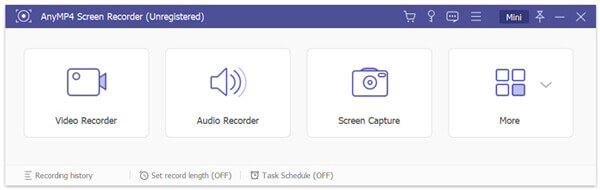
Stap 3Pas de gameplay-opnameregio aan op basis van uw behoefte. Tijdens deze stap kunt u ook de audio-opnamebron kiezen. Om het achtergrondgeluid te vermijden, kunt u dit inschakelen Systeemgeluid en schakel de uit Microfoon keuze.
Stap 4Als je gameplay op de Nintendo Switch wilt opnemen, kun je eenvoudig op klikken REC knop. Om het opnameproces te stoppen, kunt u op de knop klikken Stop knop.
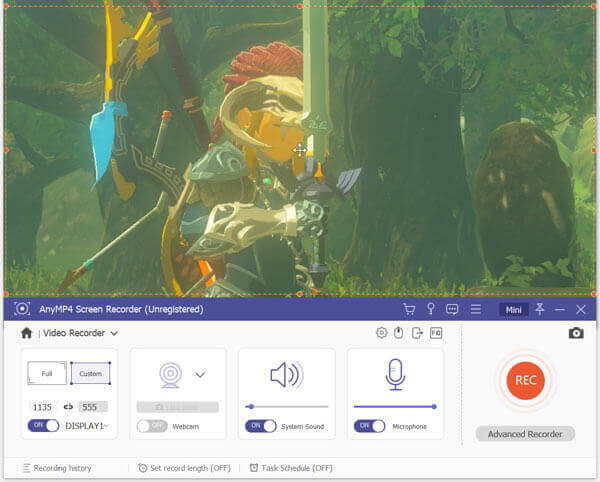
Stap 5Na het opnemen kun je direct een voorbeeld van de vastgelegde Switch-gameplayvideo bekijken en deze bewerken. Dan kun je klikken Redden knop om het op uw computer op te slaan. Het Switch-gameplay-opnamebestand wordt opgeslagen als een MP4 bestand door schuld.
Voor meer spelrecorders, mag je hier vinden.
Naast de bovenstaande methoden kunt u ook op vertrouwen kaart vastleggen om je gameplay op Switch op te nemen. U kunt hiervoor de volgende gids gebruiken.
Stap 1Eerst moet je je Nintendo Switch verbinden met de capture-kaart. Hier kun je één HDMI-kabel aansluiten op de HDMI OUT-poort van je Nintendo Switch Dock en vervolgens het andere uiteinde van de HDMI-kabel aansluiten op de HDMI IN-poort van de capture-kaart.

Daarna moet u het eerste uiteinde van de HDMI-kabel aansluiten op de HDMI OUT van de opnamekaart en het andere uiteinde van deze kabel aansluiten op de HDMI IN-poort van uw monitor.
Stap 2Nu moet je de Nintendo Switch verbinden met het Nintendo Switch Dock. Sluit vervolgens de capture-kaart met een USB-kabel aan op uw computer. Nadat uw computer uw Switch heeft herkend, kunt u de capture card-software starten.
Stap 3Als je je gameplay op de Nintendo Switch wilt opnemen, kun je eenvoudig op klikken Dossier knop op de opnamekaart. Als je de opname van de Switch-gameplay wilt stoppen, kun je op de knop klikken Stop knop.
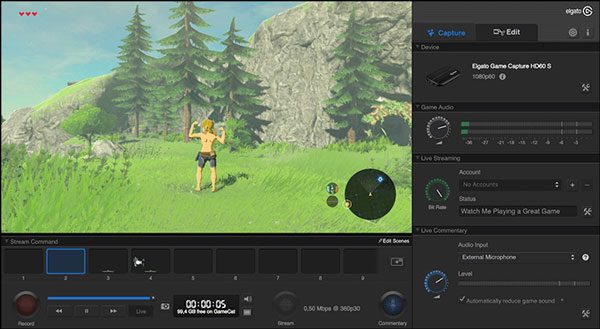
Vraag 1. Hoe stream ik Nintendo Switch?
Om de gameplay op je Nintendo Switch te streamen, moet je ook op de capture-kaart vertrouwen. U kunt de bovenstaande gids gebruiken om uw switch, capture-kaart en tv of computer aan te sluiten. Dan kun je Switch handig streamen.
Vraag 2. Kun je Netflix op de switch streamen?
Voorlopig kun je Netflix nog steeds niet bekijken op een Nintendo Switch. Maar je kunt andere inhoud streamen op YouTube, Hulu en andere door Switch ondersteunde apps.
Vraag 3. Hoe voeg ik apps toe aan de Nintendo Switch?
Je kunt nieuwe apps op de Nintendo Switch installeren. Ga gewoon naar de Nintendo eShop en log in op je Nintendo-account. Vervolgens kunt u eenvoudig de app zoeken en installeren waarnaar u wilt overschakelen.
Nintendo Switch-gameplay opnemen? Na het lezen van dit bericht kun je 3 oplossingen krijgen om je videogame vast te leggen die je op Switch speelt, met of zonder de capture-kaart. Laat een bericht achter als je nog vragen hebt over de Switch-gameplay-opname.
Meer lezen
Hoe je snel Xbox 360-gameplay kunt opnemen zonder een Capture Card
Hier volgen eenvoudige stappen om Xbox 360-gameplay op te nemen zonder een capture-kaart. U hoeft geen fysieke apparatuur aan te schaffen voor opnames op de Xbox 360. Alles kan direct op uw computer worden afgewerkt.
Hoe je gameplay op PS4 onbeperkt kunt opnemen met Facecam en commentaar
Dit artikel laat 2 eenvoudige manieren zien om gameplay op PS4 op te nemen. Het maakt niet uit of je iets wilt opnemen dat net is gebeurd of live streaming gameplay wilt, je kunt hier perfecte oplossingen krijgen.
Hoe je gameplay kunt vastleggen op Windows 10/8/7 zonder tijdslimiet
Dit bericht is de stapsgewijze handleiding voor het vastleggen van gameplay op een Windows-computer. Je kunt games opnemen op Windows 10/8/7 via de Xbox Game Bar en de beste software voor het vastleggen van games.
Hoe je gameplay-video's op de iPad kunt vastleggen
Als je het spannendste deel van de game die je speelt wilt opnemen, kun je het bericht lezen om te leren hoe je gameplay-video's op de iPad kunt vastleggen.